اتصال گلکسی واچ به گوشی فرایند بسیار سادهای دارد و ظرف مدت کوتاهی قابل انجام است. اگر با نحوه انجام این کار آشنایی ندارید، در ادامه با آموزش وصل کردن ساعت هوشمند سامسونگ به موبایل، همراه پلازا باشید.
ساعت گلکسی واچ 5 از دید بسیاری، بهترین ساعت هوشمندی است که سامسونگ تابهحال روانه بازار کرده است. این ساعت پس از گلکسی واچ 4، دومین ساعت از سامسونگ است که با سیستمعامل Wear OS گوگل عرضه میشود و بهتازگی هم مدل جدیدتر آن یعنی گلکسی واچ 6 معرفی شده است. ساعتهای هوشمند سامسونگ در حال حاضر برای کاربران اندروید و بهخصوص گوشیهای این کمپانی، بهترین انتخاب بهحساب میآیند و قابلیتها و امکانات قابل توجهی را در اختیارتان قرار میدهند. اگر یکی از ساعتهای سامسونگ را خریداری کرده باشید، اولین قدم اتصال گلکسی واچ به گوشی است. در این مطلب نیز قصد داریم به مراحل این کار بپردازیم.
فهرست مطالب
اتصال گلکسی واچ به گوشی؛ آموزش وصل کردن ساعت سامسونگ به گوشی
پیش از این که به آموزش وصل کردن ساعت سامسونگ به گوشی بپردازیم باید به چند نکته مهم اشاره کنیم. سامسونگ تا پیش از عرضه گلکسی واچ 4، از سیستمعامل تایزن در ساعتهای خود استفاده میکرد؛ به همین خاطر تمام ساعتهای این کمپانی که با این سیستم عامل عرضه شدند، مثل گلکسی واچ 3، گلکسی واچ اکتیو 2 و غیره علاوه بر اندروید با iOS نیز سازگار هستند.
اما از گلکسی واچ 4 به بعد، سامسونگ به سیستمعامل Wear OS کوچ کرد. حالا ساعتهای جدید این کمپانی فقط با گوشیهای اندروید سازگاری دارند و به آیفون متصل نمیشوند. سامسونگ همچنین میگوید این ساعتها ممکن است به برخی گوشیهای هواوی نیز متصل نشوند.
1. نحوه اتصال گلکسی واچ به گوشی سامسونگ
نحوه اتصال گلکسی واچ به تبلت یا گوشی اندروید، بسیار آسان است. ابتدا باید دکمه بالای سمت راست گلکسی واچ 5 یا 4 خود را فشار دهید تا ساعت روشن شود. سپس اپلیکیشن Wearable را در گوشی اجرا و در صفحه اول روی Start بزنید.

در صفحه بعدی یک کد 6 رقمی در ساعت و گوشی مشاهده خواهید کرد. در صورتی که کدها یکی هستند روی گزینه Confirm بزنید.

حالا باید وارد حساب سامسونگ خودتان بشوید. در صورتی که حساب سامسونگ ندارید روی گزینه Create account بزنید. همچنین میتوانید با انتخاب گزینه Connect with Google با حساب گوگل خودتان هم وارد شوید. در پنجره بعدی به اپلیکیشن اجازه موقعیتیابی ساعت را با انتخاب گزینه Allow بدهید. سپس به صفحه For your review خواهید رسید. در صفحه اول با قوانین و شرایط استفاده موافقت کنید و روی Continue بزنید.

سپس در پنجره پاپآپ ظاهر شده پیام مربوط به Galaxy Watch 5 Plugin را مشاهده میکنید. در اینجا هم روی Allow بزنید. برنامه سپس از شما اجازه دسترسی ساعت به برنامه تلفن، تقویم، تاریخچه تماسها، حافظه گوشی و پیامکها را خواهد خواست. برای این که از تمام قابلیتهای ساعت استفاده کنید، در پنجره مربوط به هرکدام روی Allow بزنید. در نهایت به صفحه شرایط و ضوابط گوگل خواهید رسید. در صورتی که میخواهید ساعت با سرویسهای گوگل متصل شود تا هنگام اتصال به وایفای بتواند نوتیفیکیشنهای گوشی را دریافت کند، گزینه Google Cloud Sync را تیک بزنید.

با فعال کردن گزینه Usage and diagnostic reports، ساعت از نحوه استفاده شما از ساعت و نتایج عیبیابی، بهصورت مداوم گزارش تهیه و برای گوگل ارسال میکند. گزینه Location نیز اجازه دسترسی به GPS را به Wear OS میدهد. در انتها روی I agree بزنید. در صفحه بعدی حساب گوگلی که میخواهید با آن از ساعت استفاده کنید را انتخاب کنید. همچنین با انتخاب گزینه Skip نیز میتوانید این مرحله را رد کنید.

حالا رمزعبور گوشی را وارد کنید. میتوانید با استفاده از اثر انگشت نیز هویت خود را تایید کنید.

در صورتی که قبلا یک ساعت گلکسی واچ داشتید و حالا میخواهید بکاپ آن ساعت را بازیابی کنید، از این قسمت میتوانید ساعت قبلی خود را مشاهده و آن را بازیابی کنید. در غیر این صورت روی Skip بزنید.

در این مرحله، فرایند اتصال ساعت هوشمند سامسونگ به گوشی به پایان خواهد رسید و پس از چند ثانیه میتوانید از ساعت استفاده کنید.
2. اتصال گلکسی واچ به گوشی شیائومی
نحوه اتصال گوشیهای شیائومی به ساعتهای هوشمند شیائومی نیز مانند مراحل بالا است؛ با این تفاوت که در قدم اول شما باید اپلیکیشن Galaxy Wearable را از گوگلپلی روی گوشی خود نصب کنید. سپس ساعت را روشن و پس از انتخاب زبان و کشور، در گوشی به اپلیکیشن بروید و روی Start بزنید.
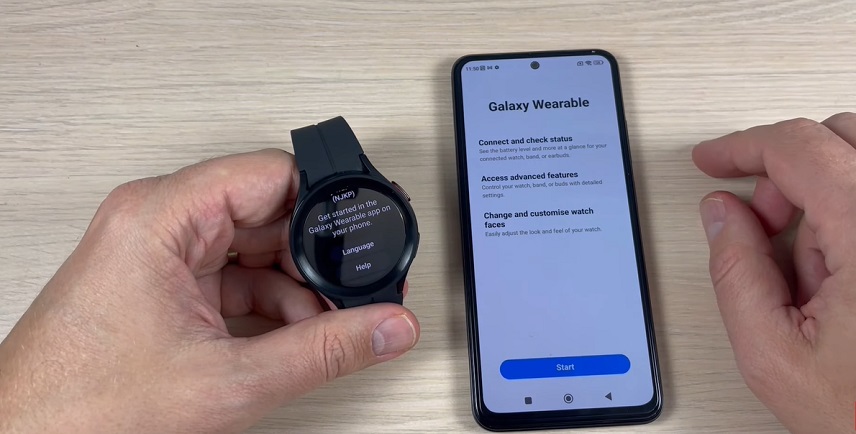
در صفحه باز شده اجازه بدهید برنامه به GPS و حافظه و دفترچه مخاطبین گوشی دسترسی داشته باشد. پس از ارائه دسترسیها، برنامه شروع به اسکن اطراف برای پیدا کردن ساعت خواهد کرد.
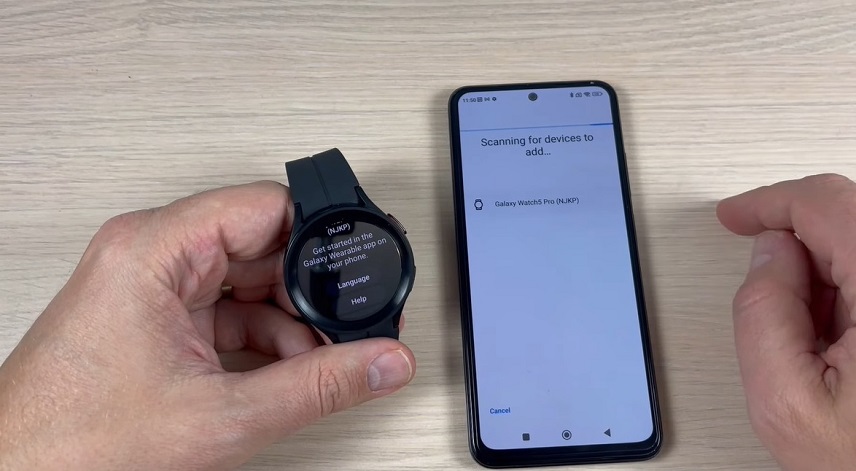
پس از این که ساعت در فهرست نشان داده شد، روی آن بزنید. پس از مدت کوتاهی یک نوتیفیکیشن با عنوان Pairing request در گوشی ظاهر میشود. روی گزینه Pair & Connect بزنید. یک پنجره پاپآپ با کد همگامسازی روی صفحه گوشی و ساعت ظاهر خواهد شد. در این صفحه برای این که بتوانید در ساعت به مخاطبین و تاریخچه تماسها دسترسی پیدا کنید، گزینه Allow access to your contacts and call history را تیک بزنید.
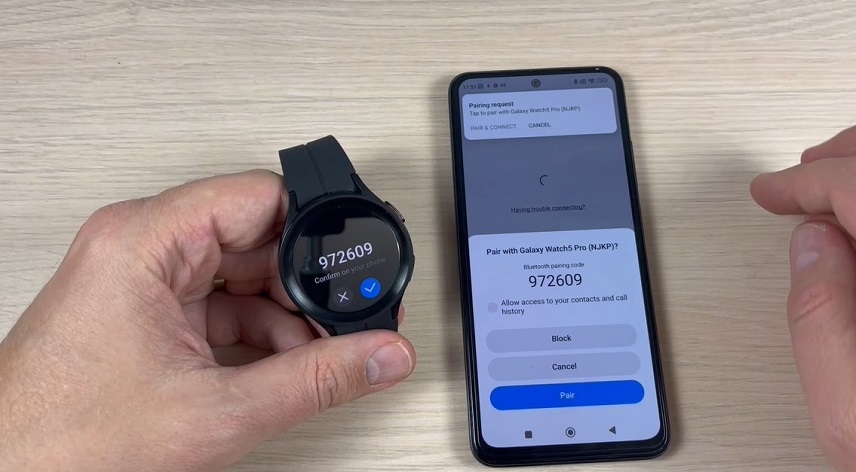
حالا برای اتصال ساعت به گوشی، روی گزینه Pair بزنید و بعد در ساعت نیز گزینه تیک را انتخاب کنید. در این مرحله برنامه از شما میخواهد تا پلاگین مربوط به ساعت را روی گوشی نصب کنید. این پلاگین به برنامه Wearable افزوده میشود و پشتیبانی از ساعت را به آن اضافه خواهد کرد. روی OK بزنید و پلاگین را دانلود کنید. لازم به ذکر است که اگر با مشکل اتصال ساعت سامسونگ به گوشی شیائومی مواجه شدهاید، علت آن عدم نصب همین پلاگین است؛ اگر از ساعت هوشمند گلکسی واچ 4 استفاده میکنید، پلاگین مخصوص آن را از اینجا و اگر از گلکسی واچ 5 استفاده میکنید، پلاگین آن را از اینجا دانلود کنید.
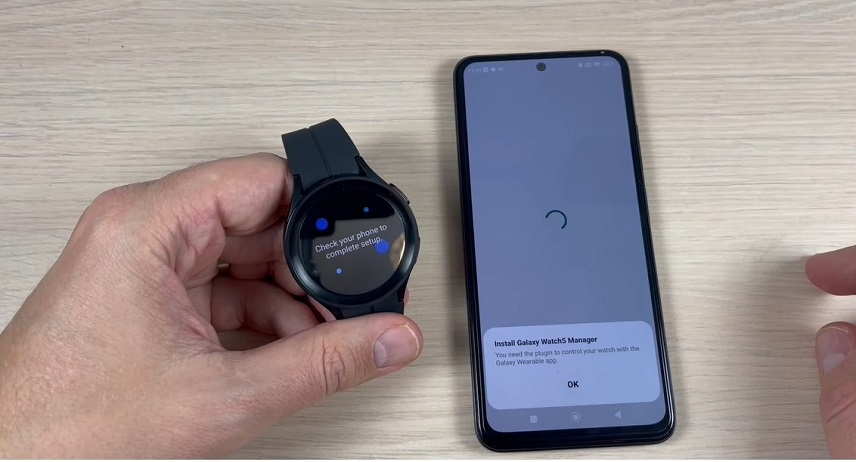
پس از نصب پلاگین دوباره به برنامه Galaxy Wearable برگردید. برنامه از شما میخواهد برای بکاپ گرفتن از ساعت و دسترسی به ویژگیهای اضافی وارد حساب سامسونگ خود شوید. اگر حساب سامسونگ ندارید روی Skip بزنید و به مرحله بعدی بروید. در صفحه بعدی پیام Link Galaxy Watch5 Manager with Galaxy Watch5 Pro را مشاهده خواهید کرد. البته این پیام بسته به مدل گلکسی واچ و پلاگین مربوط به آن متفاوت است. روی OK بزنید و به ساعت اجازه دسترسی به تقویم، تلفن، مخاطبین و پیامکها را بدهید.
بعد از دادن دسترسیهای لازم، به صفحه شرایط گوگل خواهید رسید. روی I agree بزنید تا فرایند اتصال ساعت و گوشی آغاز شود. بعد از اتمام این مرحله، میتوانید ساعت را در برنامه ببینید. حالا ساعت شما به گوشی متصل شده است و میتوانید از آن استفاده کنید.
3. اتصال ساعت سامسونگ به گوشی های هواوی؛ آموزش وصل کردن ساعت هوشمند گلکسی به گوشی
راه اندازی گلکسی واچ ۴ با گوشیهای هواوی امکانپذیر نیست. گلکسی واچ 4 و 5 هردو از سیستمعامل Wear OS استفاده میکنند و هواوی نیز به دلیل تحریمها، امکان استفاده از آن را ندارد؛ به همین خاطر در صورتی که اپلیکیشن Galaxy Wearable را روی گوشی خود نصب کنید، هنگام جفت کردن ساعت با پیام This watch isn’t supported on this phone مواجه خواهید شد؛ برای حل مشکل ابتدا باید سرویسهای گوگل را روی گوشی هواوی خود نصب کرده باشید.
4. اتصال گلکسی واچ به آیفون
همانطور که پیشتر هم گفتیم، وصل کردن گلکسی واچ به موبایل تنها در آن دسته از ساعتهای سامسونگ که با سیستمعامل تایزن عرضه شدند، مثل گلکسی واچ 3، امکانپذیر است. ساعتهای جدید مثل سری گلکسی واچ 5 و 6 امکان اتصال به iOS را ندارند. اما برای اتصال گلکسی واچ 3، ابتدا باید اپلیکیشن Galaxy Watch را دانلود کنید. پس از باز کردن برنامه روی OK بزنید تا اجازه دسترسی به بلوتوث را به آن بدهید. سپس برای اتصال ساعت هوشمند سامسونگ به گوشی، روی START THE JOURNEY بزنید.

در صفحه Pick your watch، ساعت هوشمند خودتان را انتخاب کنید. علاوه بر گلکسی واچ 3، امکان اتصال گلکسی واچ اکتیو 2 و مدلهای قدیمیتر نیز وجود دارد.

پیام Pairing with watch را مشاهده خواهید کرد. منتظر بمانید تا ساعت به گوشی شما متصل شود. پس از موفقیتآمیز بودن فرایند وصل کردن گلکسی واچ به موبایل، میتوانید از ساعت خود با آیفون استفاده کنید.
سوالات متداول
1. چگونه مشکل اتصال ساعت هوشمند سامسونگ به گوشی شیائومی را حل کنیم؟
برای اتصال ساعت به گوشی، تنها نصب کردن اپلیکیشن Galaxy Wearable کافی نیست و شما به پلاگین مخصوص گلکسی واچ نیز نیاز دارید. این پلاگین یک برنامه جداگانه نیست و در حقیقت جزوی از برنامه بهحساب میآید و برای اتصال به گوشی، ضروری است. همچنین برخی کاربران با آپدیت سیستمعامل توانستند مشکل را حل کنند. آپدیت رابط کاربری MIUI میتواند مشکل شما را هم حل کند بهخصوص اگر از نسخه بتای آن استفاده میکنید.
2. وصل شدن گوشی آیفون به با گلکسی واچ چگونه است؟
گلکسی واچ 5 و 6 امکان اتصال به آیفون را ندارند. اما سایر ساعتهای سامسونگ که از سیستمعامل تایزن استفاده میکنند، از طریق اپلیکیشن Samsung Galaxy Watch در به آیفون متصل میشوند.
سخن پایانی
اتصال گلکسی واچ به گوشی فرایند خیلی پیچیدهای ندارد. البته اگر یک گوشی اندرویدی داشته باشید. ساعتهای Wear OS امکان اتصال به آیفون را ندارند و در گوشیهای هواوی نیز ممکن است با مشکلاتی مواجه شوند. البته همانطور که توضیح دادیم، در گوشیهای هواوی میتوانید این محدودیت را دور بزنید ولی در iOS تنها اتصال ساعت های قدیمی سامسونگ به گوشی وجود دارد. امیدواریم که این آموزش وصل کردن ساعت سامسونگ به گوشی برایتان مفید واقع شده باشد.
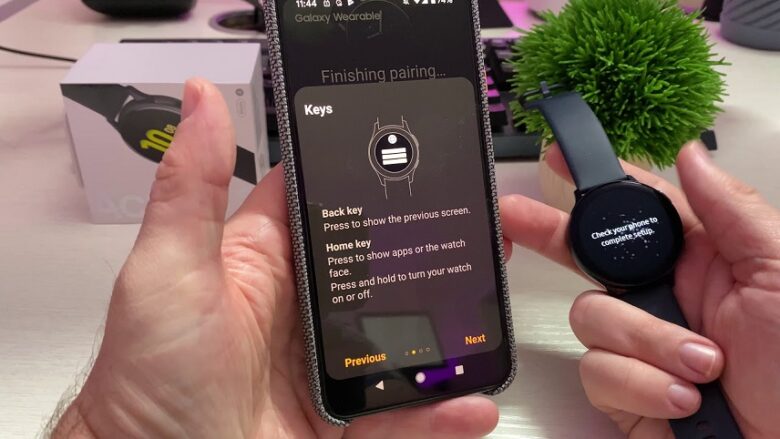

سپس اپلیکیشن Galaxy Wearable را از گوگلپلی دانلود و نصب کنید. مانند مراحل اتصال ساعت به گوشیهای شیائومی، پلاگینهای مورد نیاز را بسته به مدل ساعت دانلود کنید. همچنین اپلیکیشن Samsung Health را نیز دانلود کنید.
سپس به مسیر Settings > Apps > All Apps در گوشی هواوی بروید و از فهرست برنامهها، تمام دسترسیها را هم به پلاگین و هم برنامه Galaxy Wearable بدهید. همچنین در صفحه اطلاعات هردو برنامه Battery را انتخاب و سپس گزینه Don’t optimize را انتخاب کنید.
در مرحله آخر از فهرست برنامهها، Google Play Services را انتخاب و دیتا آن را با انتخاب گزینه Clear All Data پاک کنید. سپس دوباره به فهرست برنامهها بازگردید و ابتدا گزینه Show system apps را فعال کنید. سپس برنامه Google Play Framework/Google Service Framework را انتخاب و دیتا آن را نیز پاک کنید. این کار را برای Google Play Store و HwWifiproBqeService (یک اپلیکیشن مخصوص هواوی است) هم انجام دهید.
در نهایت گوشی را ریستارت کنید اما وارد حساب گوگل خود نشوید. حالا اپلیکیشن Samsung Health را باز کنید. در بالای سمت راست صفحه روی سهنقطه بزنید و Settings را انتخاب کنید. به قسمت Accessories بروید و از فهرست گجتها، ساعت هوشمند خودتان را انتخاب و در صفحه بعدی روی Connect بزنید.
ساعت حالا به گوشی متصل خواهد شد و بدون مشکل میتوانید از آن استفاده کنید.